1、打开Edraw Max软件,进入其主界面;

2、在基本图形Basic Diagram中找到并双击Arrows箭头;
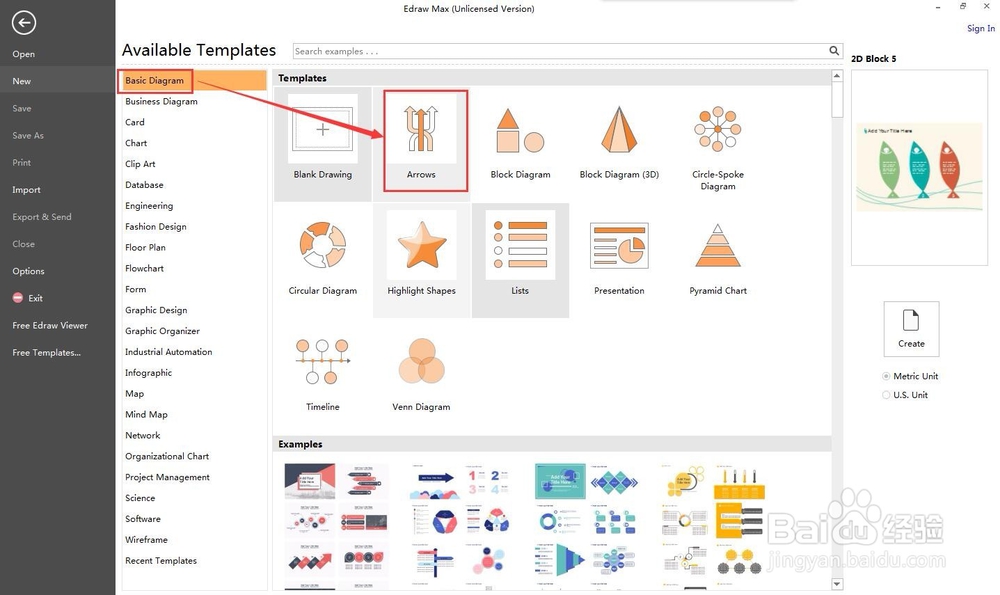
3、进入箭头创建页面;

4、找到双向箭头;

5、用鼠标将其拉到编辑区;
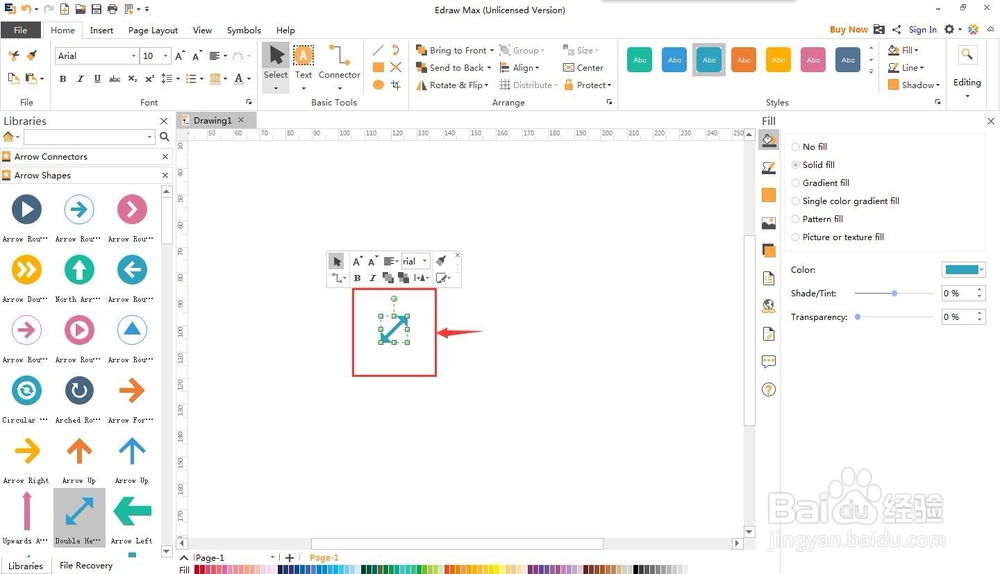
6、按住鼠标左键不放,向外拉动,将箭头变大;
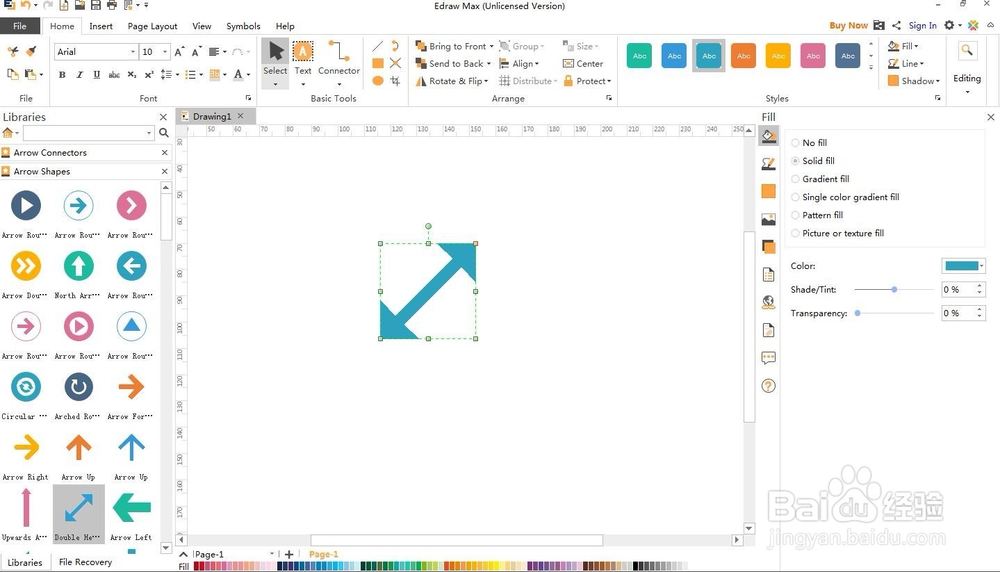
7、按住鼠标左键不放,向内拉动,将箭头变小;
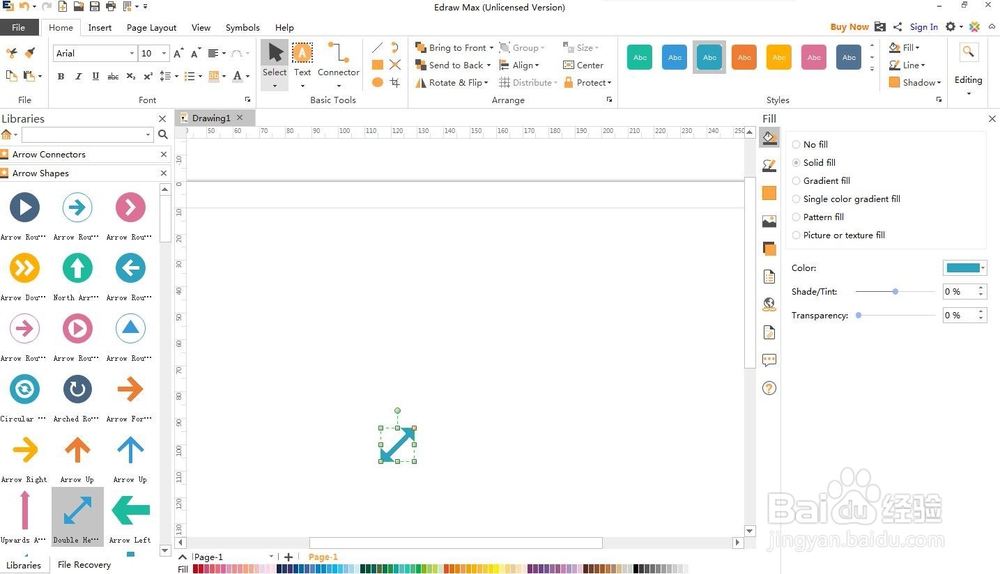
8、点击填充,选择需要的红色;

9、我们就可创建了一个红色双向箭头。

1、打开Edraw Max软件,进入其主界面;

2、在基本图形Basic Diagram中找到并双击Arrows箭头;
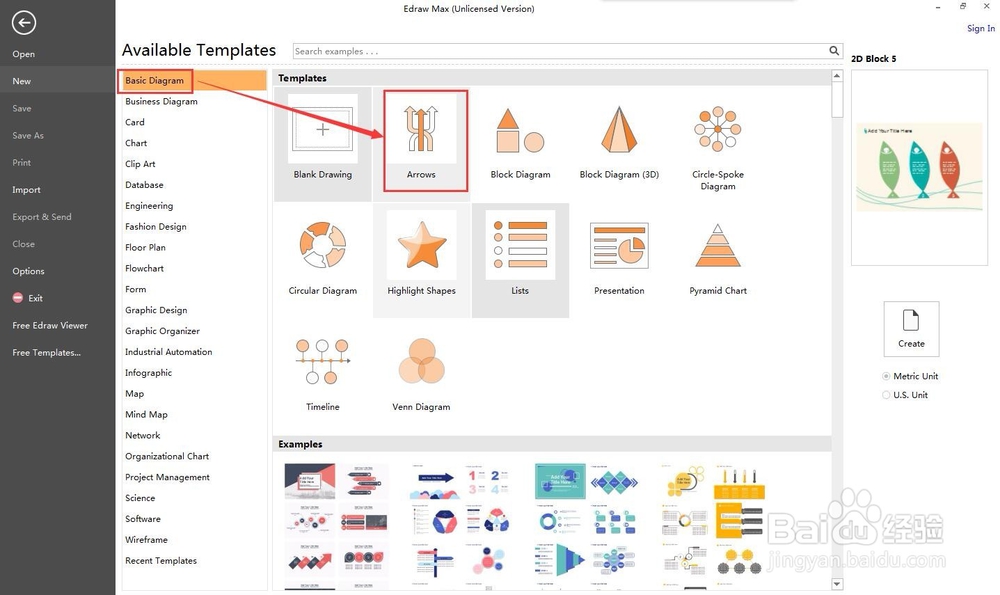
3、进入箭头创建页面;

4、找到双向箭头;

5、用鼠标将其拉到编辑区;
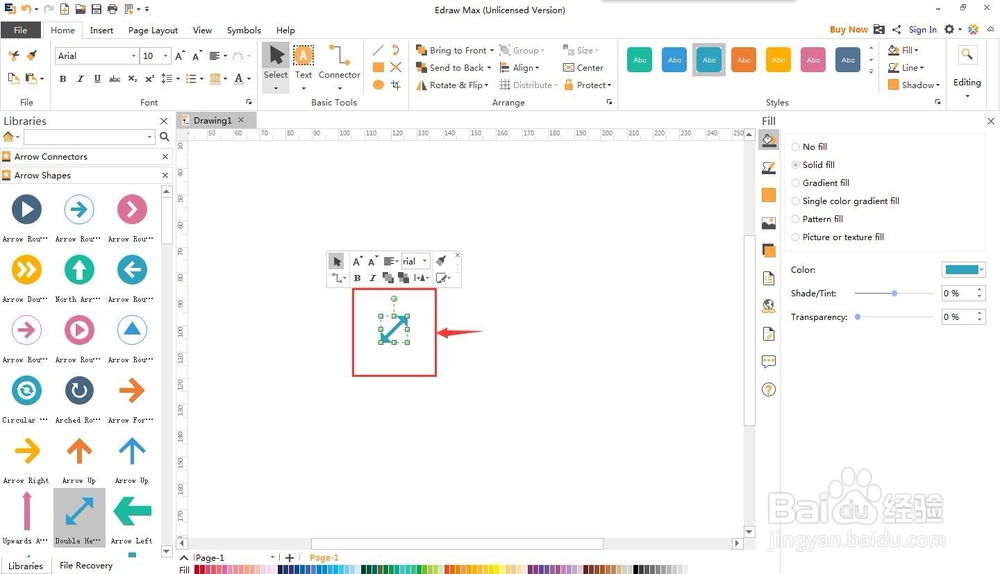
6、按住鼠标左键不放,向外拉动,将箭头变大;
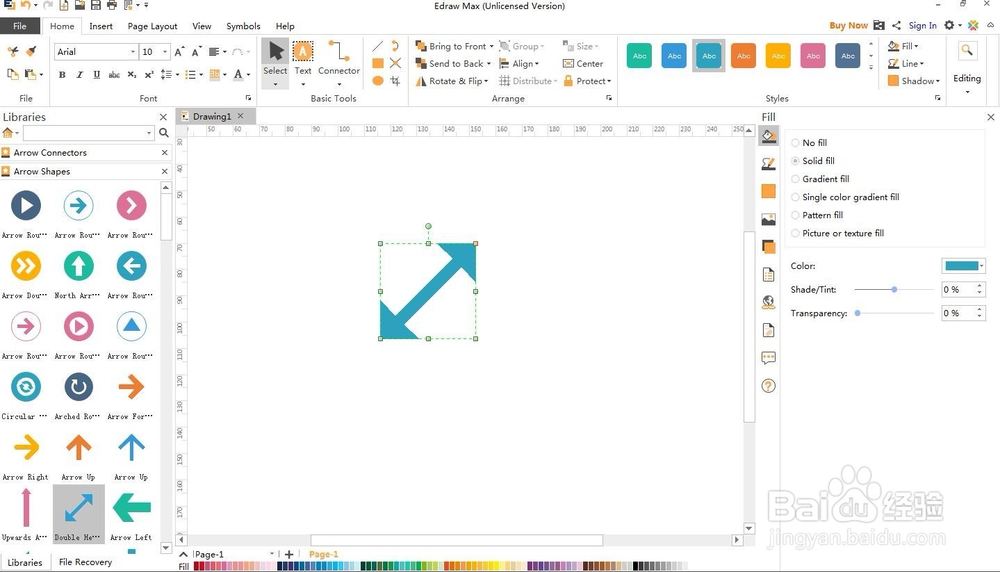
7、按住鼠标左键不放,向内拉动,将箭头变小;
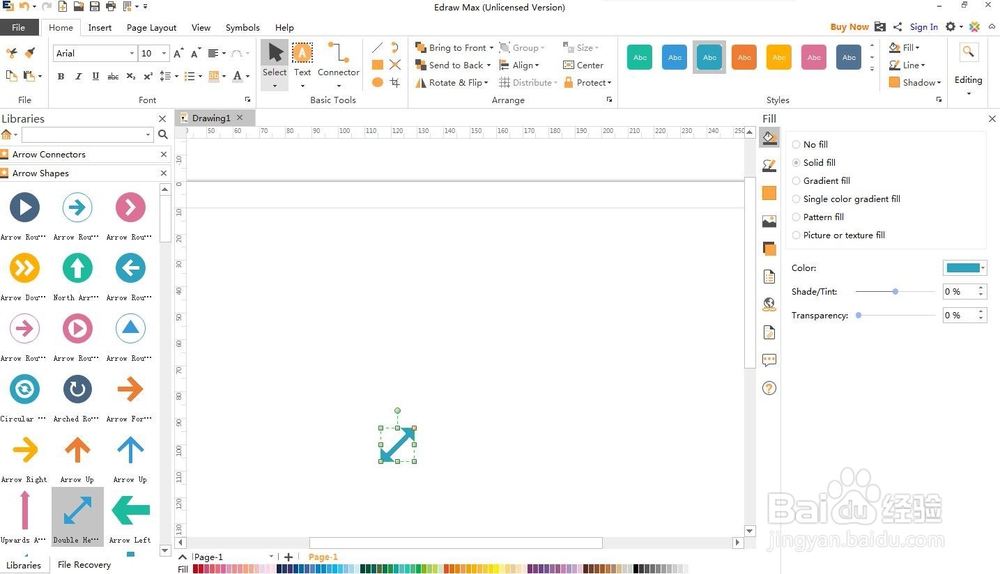
8、点击填充,选择需要的红色;

9、我们就可创建了一个红色双向箭头。
